| Главная| Трекер ▼| Поиск| Правила| FAQ| |

| Автор | Сообщение |
|---|---|
|
Assassins
Модератор Сообщения: 87029 Откуда: Красноярск 
|
Астропроцессор Zet 9 Geo "As Is" v. 9.2.08 Build 30921
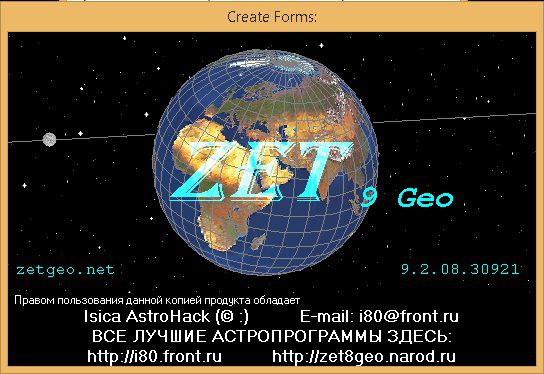 Год/Дата Выпуска: 2013/сентябрь 21 Версия: 9.2.07 Build 30914 + система автообновления Разработчик: Анатолий Зайцев Сайт разработчика: http://astrozet.net/ Взлом и автообновление: Isica http://zetgeo.net/ru/index.html Разрядность: 32bit+64bit Совместимость с Windows 7: полная Совместимость с Windows 8: протестирована и специально подготовлена нами Язык интерфейса: Русский Таблетка: Не нужна, вылечено! Системные требования: Требования к системе OS Windows'95/98/XP/Vista/Windows 7/Windows 8 Оперативная память 512МБ Видео-режим 800х600 High Color (16 разрядов) 61 МБ дискового пространства (для Light конфигурации ZET 9)Обновление текущее 208 версия от 21 сентября 2013 г. профессиональное для Гео модификации (лицензионное-наше с Исикой) , Данная версия тестировалась активно и дорабатывалась нами на Windows 8! Шаги установки:kamazek писал(а): Цитата: 64681797Ребята, всем кому нет возможности установить программу своим умом или предыдущая версия программы перестала работать исправно, добро пожаловать. Читайте мою инструкцию: (инструкция разжевана и разделена на этапы) 1) Если у вас уже была установлена программа ZET9, то перенесите сохранённые натальные карты из "C:\ZET 9" файл History.txt в безопасное место и скачайте CCleaner. --- --- 1.1) Установите CCleaner, 1.2) Запустите CCleaner с ярлыка на рабочем столе. 1.3) В открывшемся окне, в левой половине программы есть меню, в котором вам следует нажать на СЕРВИС -> Удаление программ -> и в появившемся списке найдите программу "ZET 9", и укажите на неё курсором так, чтобы строка была выделена синим цветом. 1.4) В том же окне на правой меню выберете Деинсталяция и вам предложат удалить эту программу, выполните все предлагаемые действия. 1.5) Хорошо, теперь программа удалена, но после её удалениея в реестре (в вашем компьютере) могли остаться хвосты (устаревшие файлы), которые могут помешать повторной установке программы на ваш компьютер. 1.6) В той же программе в меню в левой части экрана находим Реестр и нажимаем на него, у вас появляется пустой список, внизу которого есть кнопка "Поиск проблем", нажмите на неё. 1.8) После того список файлов наполнится на 100% нажмите на кнопку в правом нижнем углу "Исправить" 1.9) На вопрос программы делать ли точку восстановления, вам стоит ответить отрицательно! 1.10) Готово. Можете смело удалять папку C:\ZET 9, т.к. установка новой версии программы будет производиться в туже папку. Инструкция начинается, для тех уже правильно удалил программу или тех, кто ещё не устанавливал её. 2) Зайдите по ссылке и скачайте архив http://my-files.ru/rc0swa 2.1) Распакуйте его в любое удобное место. 2.2) При распаковке программа попросит у вас ввести пароль, введите "nakula" (без кавычек) 2.3) Установите файл "ZET9SETUP214-RU.exe" 2.4) В конце установки появится окно регистрации ключа программы. Найдите колонку Zet 9 Geo и под ней нажмите на "Активировать" 2.5) Далее распакуйте файл "zet9-216sprof.exe" в директорию C:\ZET 9 и повторите активацию программы. 3) Заходим по ссылке и вводи пароль "Isica" (без кавычек) http://rghost.ru/56506426 3.1) Скачиваем архив и распаковываем его в любое удобное для вас место. 3.2) Устанавливаем архив в директорию C:\ZET 9 3.3) Проводим повторную активацию ключа программы. После установки программы нам следует обновить её до последней актуальной версии на данный момент. Но чтобы обновить программу, нас следует дать её права администратора! 4) Ищем на рабочем столе ярлык программы Zet9. 4.1) Нажимаем на Zet9 правой кнопкой мыши и в появившемся списке выбираем Запуск от имени Администратора 4.2) Программа запустилась. Найдите и нажмите в вернем меню следующую последовать кнопок. Справка -> Обновление -> Проверить -> 4.3) Программа запросит у вас пароль, введите "Isica" 4.4) Когда обновление закончится, то нажмите "Установить". 4.5) Программа перезапустится. Теперь внимательно посмотрите на название программы, если оно "Zet 9.2.18 Geo", то вы всё сделали так и следовало сделать 4.6) Чтобы удостовериться что программа работает, прокрутите натальную карту по датам. 4.7) Перенесите свой сохранённый файл History.txt в C:\ZET 9 5) Товарищи, внимание. Если вам понравилась это программ, то пожалуйста, купите её. Анатолий Зайцев и его семья тоже хотят есть. Инструкция по установке распространяется исключительно в ознакомительных целях. Скачал -> Посмотрел -> Купил Всем спасибо, все свободны. Удачного использования! Теперь, вы сами будете следить за автообновлением и актуальным состоянием своего Zet 9 Geo. Мы специально, оставили в этой раздаче, версию 193, чтобы вы, сами могли "побаловаться" и попробовать функцию автообновления профессионального доступа для обновлений актуальных, которые разработчик, выкладывает под паролями для своих лицензионных пользователей. Смотрите скриншот, как пользоваться: Возможно перед самым первым запуском программы, вылезет окошко про тип незарегистрированного расширения bbz привилегии администратора мол нет. Жмем Ок и запускает Zet по новому. Это возможно не у всех и разово. В целях безопасности вылазить может такое предупреждение единоразово! Если у Вас Windows Vista или 7, не используйте максимизированный вид окна ZET, это резко снижает быстродействие программы, часто это проявляется как стирание карты при движении по ней курсора мыши. Т.е. окно программы не должно быть развёрнуто во весь экран (средней из трёх системных кнопок в верхнем правом углу окна). Однако, можно просто "растянуть окно" до нужного размера. Кроме того, допустим полноэкранный режим (большая круглая кнопка в верхнем правом углу окна) Если проблемы всё-таки остались, отключите функцию Windows "User Account Control". Для этого: Windows Vista 1. Отключите UAC: Панель управления Windows - Учетные записи пользователей - Включение или отключение контроля учетных записей (UAC) - Выключить контроль учетных записей (UAC); 2. Перезапустите компьютер; 3. Запустите ZET. Windows 7 1. Отключите UAC: Панель управления Windows - Учетные записи пользователей - Изменение параметров контроля учетных записей - Никогда не уведомлять; 2. Перезапустите компьютер; 3. Запустите ZET. Если на Вашем компьютере установлен антивирус Касперского, то нужно запускать ZET в режиме совместимости с Windows 95, в противном случае при попытке запустить ZET появляется сообщение "Error #13" . Для включения этого режима: - щёлкните правой кнопкой мыши по ярлыку ZET на рабочем столе Вашего компьютера, - в появившемся меню выберите "Свойства", - перейдите на закладку "Совместимость", - включите опцию "Запустить программу в режиме совместимости с Windows 95", - нажмите OK. Для антивируса Касперского версии 7 проблема решается так: 1) В разделе "Защита" включить режим "Совместимость с самозащитой приложений". (Требуется перезагрузка) 2) Занести zet.exe (или всю папку как объект) в "Правила исключений". Если при каждом запуске ZET появляется сообщение "Шрифт True Type недоступен. Требуется перезагрузка компьютера", и перезагрузка не помогает, то это означает, что программа не может автоматически установить этот шрифт. Переместите файл Wstartt.ttf из папки ZET в папку "C:\WINDOWS\Fonts" и установите этот шрифт вручную. «Появляется сообщение "Error #17"» Под Windows 7 нужно запускать ZET в режиме администратора. Для установки этого режима (для Windows 7 Домашняя расширенная): Вызовите меню ярлыка ZET на рабочем столе компьютера или меню файла zet.exe в папке ZET 9 (правым щелчком мыши). Выберите пункт "Свойства" (Properties). Выберите закладку "Совместимость" (Compatibility). Нажмите кнопку "Дополнительно" (Advanced). В поле "Уровень прав" включите опцию "Выполнять эту программу от имени администратора" (Run as administrator). нажмите кнопку "OK". После этого ZET можно запускать двойным щелчком мыши по ярлыку. Если не хотите, чтобы при каждом запуске программы выдавалось предупреждение о том, что программа ZET не имеет сертификата от Microsoft, то отключите функцию Windows "Контроль учётных записей пользователей" (User Account Control). Для этого: Вызовите меню ярлыка "Компьютер" на рабочем столе. Выберите пункт "Свойства" (Properties). "Панель управления - домашняя страница". "Учётные записи пользователей и семейная безопасность". "Учётные записи пользователей". "Изменение параметров контроля учётных записей". Установите уровень "Никогда не уведомлять". Нажмите "ОК". Закройте окно "Учётные записи пользователей". и Скачать Астропроцессор Zet 9 Geo "As Is" с системой подачи обновления! NEW2013г. x86 x64 [2013, RUS] Помоги нашему сайту на расходы за сервер и качай торренты НЕОГРАНИЧЕННО!Пожертвовать 100 ₽ 
Или 2204 1201 2214 8816, с комментарием "Помощь трекеру" Связь с администрацией |
|
Страница 1 из 1 |

|